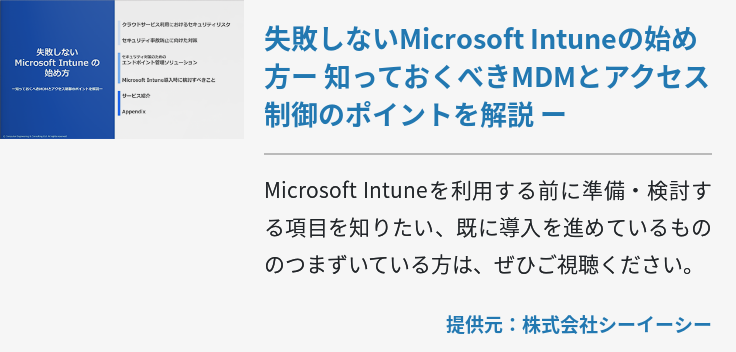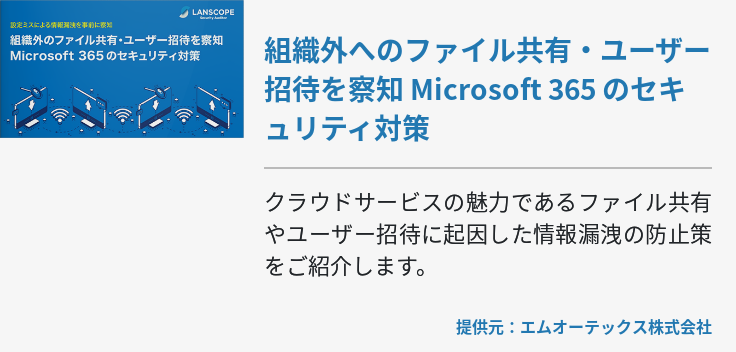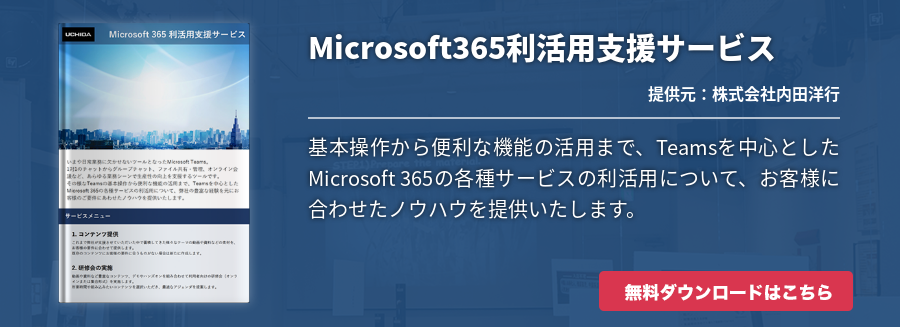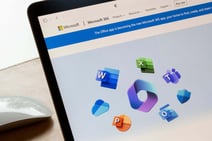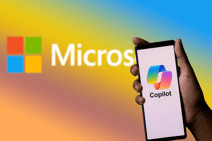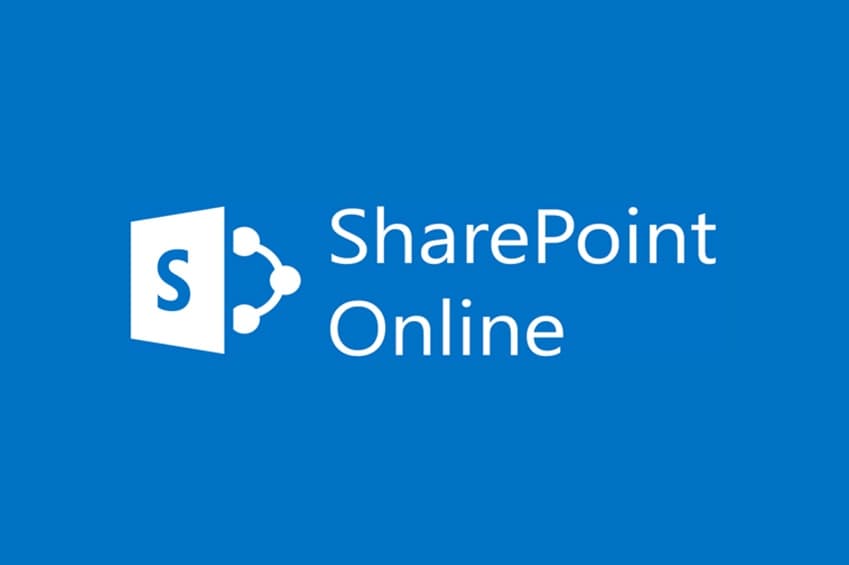Microsoft Teamsはマイクロソフト社が提供するコミュニケーションツールで、ビジネスの現場でも広く使われています。無料版もありますので、本格的な導入の前に無料版で試してみるのもおすすめです。この記事ではMicrosoft Teamsの無料版で使える機能と、有料版との違いについて解説していきます。
Microsoft Teamsで使える機能
Microsoft Teamsはマイクロソフト社が提供するコミュニケーションツールで、チャット機能やファイル共有、オンライン会議、ビデオ通話などの機能を利用できます。初リリースは2017年3月でまだ歴史の浅いアプリですが、リモートワークが普及しつつある現代のビジネスで業務を円滑に進めるためになくてはならないアプリとして、Microsoft Teamsを導入する企業が急増しています。
ビジネス向けコミュニケーションツールとしてよく使われるアプリにはMicrosoft TeamsのほかにChatwork、Slackなどがありますが、同じマイクロソフト社のExcel、Wordなど既存のオフィスアプリとの連携がスムーズに行えるのがMicrosoft Teamsの大きな強みです。
では、Microsoft Teamsを使って具体的にどのようなことができるのでしょうか。ここでは無料版でも利用できる主な4つの機能を紹介します。
【チャット】
現代のビジネスでは電子メールに替わってチャットツールが情報のやりとりに使われるようになっています。メールに比べリアルタイムで気軽に情報をやりとりできるのがチャットの利点です。Microsoft Teamsでは同一のプロジェクトチーム内で行うグループチャットのほか、チームのメンバーと1対1の個別チャットもできます。
チャットに打ち込むテキストは太字や斜体などの書式設定が可能です。また、絵文字やgif画像を使ったコミュニケーションもできますし、ファイルを添付してやりとりすることもできます。連絡をカジュアルに行えるのがチャットの魅力ですが、作業に集中したいときにはチャットを非表示にしたり、ミュートにしたりするなどして通知を受信しないといった使い方も可能です。
【ビデオ(音声)会議】
音声またはビデオを使ってオンライン会議が行えます。無料版でも会議に時間制限が設けられていないので時間を気にすることなく利用できます。マンツーマンの打ち合わせはもちろん、有料プランでは最大1万人が参加できる大規模イベントの開催が可能なものもあります。
Microsoft Teamsにはチームに登録されていないユーザーをオンライン会議に招待するゲストアクセス機能もあり、メールアドレスがある相手なら誰でも自分の開催する会議に招待できます。また、無料版でも新たに会議開催を予約する「スケジュール設定」が利用できるようになり、より使いやすくなっています。
ビデオ会議で使える機能も次々と刷新されています。2020年4月には自分の映像の背景を任意の画像に置き換えたり、ぼかしたりする機能が追加されました。これはカメラに写ったユーザーをAIで識別し、ユーザー以外の部分を別の画像に置き換えることで実現した機能で、リモートワークでのビデオ会議でプライバシーを守りたい場合に便利です。
2020年夏には参加者がオンライン会議上の “バーチャルルーム”に集まれる「Togetherモード」が新たに搭載されました。これは、参加者をひとつの背景の中に並んで表示させるモードで、従来のグリッド方式に比べ視覚的な疲労を減らす効果があるとされており、注目を浴びています。
【ファイル共有】
Microsoft Teamsを通してクラウド上でファイルを共有して、チーム内のユーザーで共同編集ができます。編集されたファイルはクラウド上で最新の状態に同期されるため、複数のユーザーとリアルタイムで最新版のファイルを共有できます。繁雑になりがちなファイルのバージョン管理もしやすくなります。共有したファイルにアクセス制限を設定して、編集や閲覧ができるメンバーを限定することもできます。ファイルストレージにはチーム用とユーザー個人用の2種類があり、ユーザー一人一人が2 GBの個人用ストレージを 利用できます。
【WordやExcelなどOfficeアプリとのスムーズな連携】
Microsoft Teams最大のメリットは、Word、Excel、PowerPointなどのポピュラーなツールとスムーズに連携ができる点です。Teamsの画面から直接これらのファイルを表示したり編集したりすることができるのです。Microsoft Teamsはあらゆるツールをつなぐ“ハブ”としての役割を果たすので、業務の大幅な効率化に役立てることができます。
無料版で制限されている機能
Microsoft Teamsの無料版では使えない機能もあります。オンライン会議の録画や録音、アンケートを作成するMicrosoft Formsなど各種Officeアプリやサードパーティーアプリとの統合などは有料版のみで使える機能です。また、無料版のTeamsではExcelやWordなど各種アプリケーションのデスクトップ版は利用できません。
Microsoft Teams無料版と有料版の違い
Microsoft Teamsは無料でも利用できますが、機能をフルに活用したいなら有料版の契約がおすすめです。
| 無料版 | 有料版 | |
|---|---|---|
|
1対1またはグループでの音声通話とビデオ通話 |
〇 |
〇 |
|
最大300人参加のオンライン会議を主催 |
〇 |
〇 |
|
チャットやオンライン会議で画面を共有 |
〇 |
〇 |
|
会議の事前スケジュール決定、開催予約 |
〇 |
〇 |
|
オンライン会議の録画、録音 |
× |
〇 |
|
チームや会議にユーザー以外のゲストを招待 |
〇 |
〇 |
|
Word、Excel、 |
Web版とモバイル版のみ利用可能 |
デスクトップ版が利用可能 |
|
チャットでのファイル添付 |
ユーザー1人あたり |
ユーザー1人あたり |
|
チームやチャネル内でのファイル共有 |
チーム全体で |
チーム全体で |
|
SharePoint Online、Yammer、 |
× |
〇 |
|
独自メールドメインの利用 |
× |
〇 |
※2020年10月時点の情報です。詳細はMicrosoft公式サイトをご確認ください。
無料版と有料版では使えるストレージの容量などに大きな違いがあります。また、有料版では利用状況の把握などができる管理ツールが提供され、稼働保障や24時間態勢のサポート、高度なセキュリティ機能やコンプライアンス機能などもあります。組織で利用することを前提としたこれらの高度な機能はビジネスで本格的に利用したい場合には大きな利点です。
Microsoft Teams有料版を使用するには?
Microsoft Teamsの主な企業向け有料プランは以下の通りです。
| プラン | 主な特徴 |
|---|---|
| Microsoft 365 Business Basic (旧Office 365 business Essentials) |
Web版とモバイル版のTeams、Word、Excel、PowerPoint、OneNoteが使用可能。PCアプリのインストールは不可。 |
| Microsoft 365 Business Standard (旧Office 365 Business Premium) |
Word、Excel、PowerPoint、OneNoteのフルバージョンアプリを Windows と Mac にインストール可。WindowsはAccess と Publisherもインストール可。 |
| Microsoft 365 Business Premium (旧Microsoft 365 Business) |
Business Standardの全機能に、高度なセキュリティ機能とデバイス管理機能などを追加。 |
| Microsoft 365 E3 | Word、Excel、PowerPoint、OneNote、AccessのフルバージョンアプリをWindows と Mac にインストール可。 |
| Microsoft 365 E5 | E3の全機能に、高度なセキュリティ機能、コンプライアンス管理機能などを追加。Teamsで音声通話が可能。 |
| Microsoft 365 F3 | Web版とモバイル版のTeams、Word、Excel、PowerPoint、OneNote、Outlook、Accessが使用可能。PCアプリのインストールは不可。エンドユーザー向け。 |
※価格はすべて年間契約の税抜き価格です。
※2020年10月時点の情報です。詳細はMicrosoft公式サイトをご確認ください。
もっとも安いプランの「Microsoft 365 Business Basic(旧Office 365 business Essentials)」nなら月額540円から利用可能です。300人までの規模の組織なら月額2,180円からの「Microsoft 365 Business Premium(旧Microsoft 365 Business) 」で機能がフルに利用できます。組織の規模が大きくなり300人を超すようであれば、Microsoft 365 E3 などに移行する必要があります。
まずは無料版を試して、使用感や社内の反応を確認した上で有料プランにアップグレードする方法です。もちろん、無料版から有料版にアップグレードする場合には、チームやチャット、共有ファイルなど無料版のデータをそのまま引き継ぐことができます。ただし、同一のチームでは一部のユーザーを無料、一部のみ有料といった契約はできません。また、いったん有料版に変更した後は無料版に戻すことができませんので注意しましょう。
Microsoft Teamsの導入を検討しましょう!!
Microsoft Teamsは、チャットやオンライン会議などビジネスに適した高機能のコミュニケーションツールとしてはもちろん、各種Officeアプリとの連携やファイル管理機能やグループで作業を進めるために必要な機能がそろっています。Excel、Word、PowerPointなどの各種アプリを同一の画面からシームレスに使えるMicrosoft Teamsはビジネス用の統合ツールとしても非常に優れていると言えます。
オンライン会議の機能などが使えるビジネス向けコミュニケーションツールの導入を検討しているなら、豊富な機能がそろうMicrosoft Teamsを試してみる価値が十分にあります。Microsoft Teamsの無料版には使用期限がありませんので、余裕を持って機能を検証できるのもメリットです。
まとめ
Microsoft TeamsはExcelなど各種Officeアプリを使ってグループ作業を行いたい場合に非常に便利な高機能コミュニケーションツールです。無料版でも最大300人参加のオンライン会議が利用できるなど優れた機能が満載です。Microsoft Teamsの導入を検討してみてはいかがでしょうか。